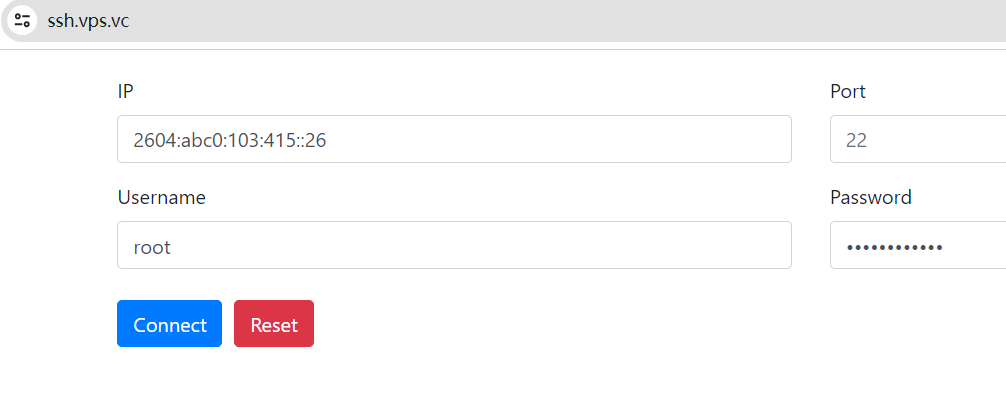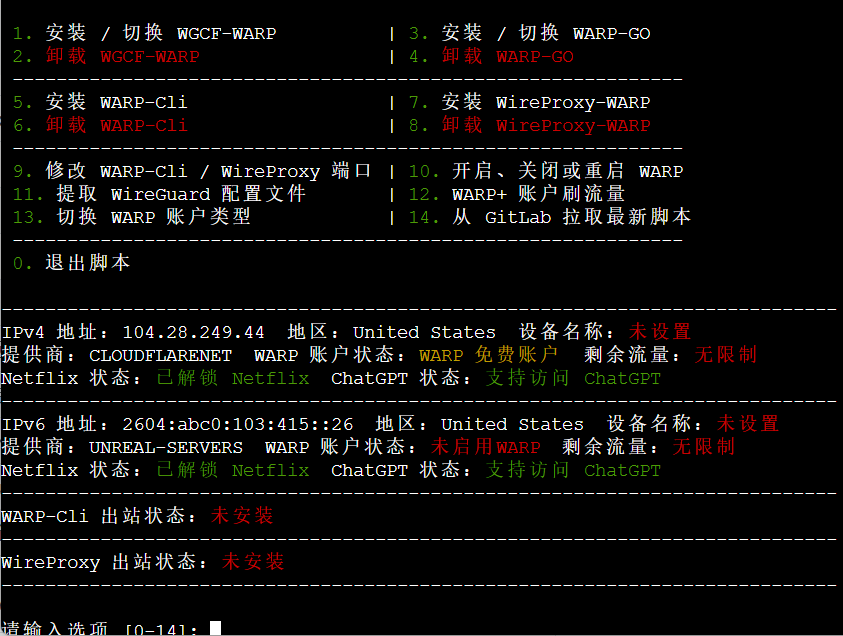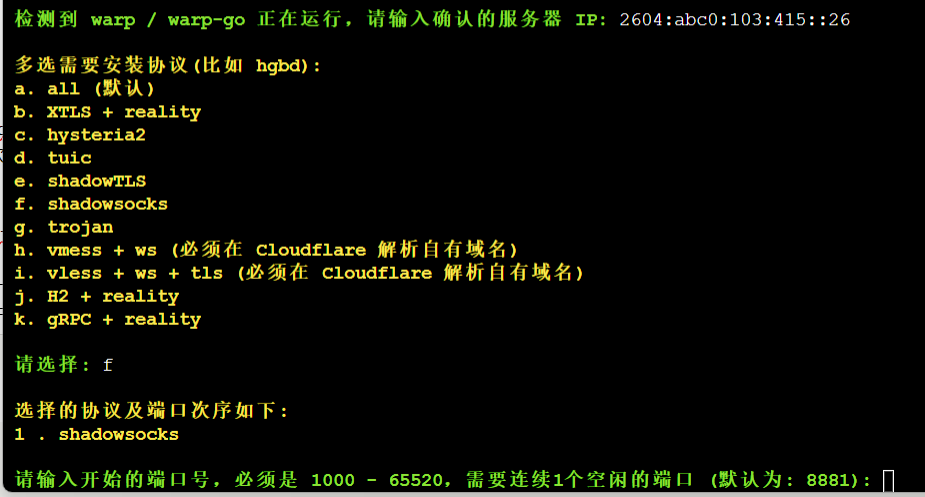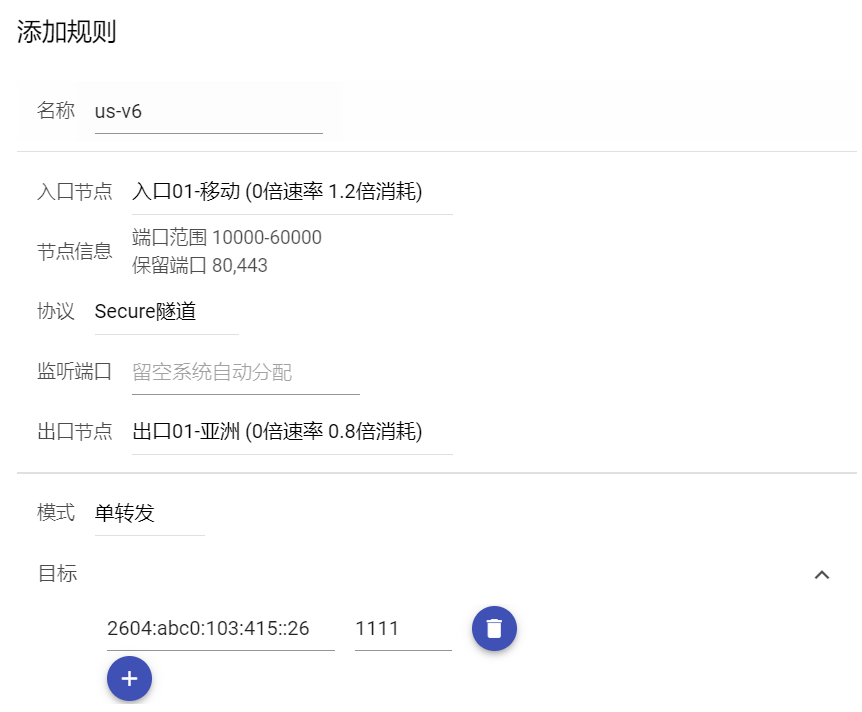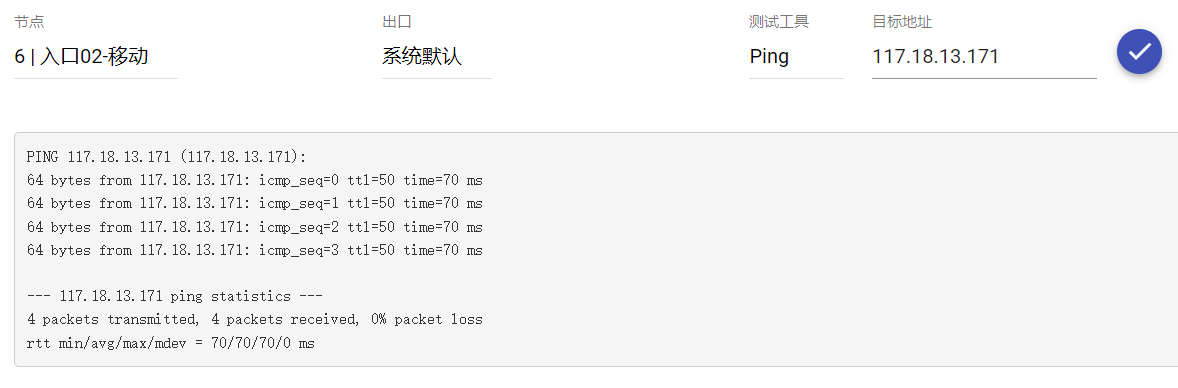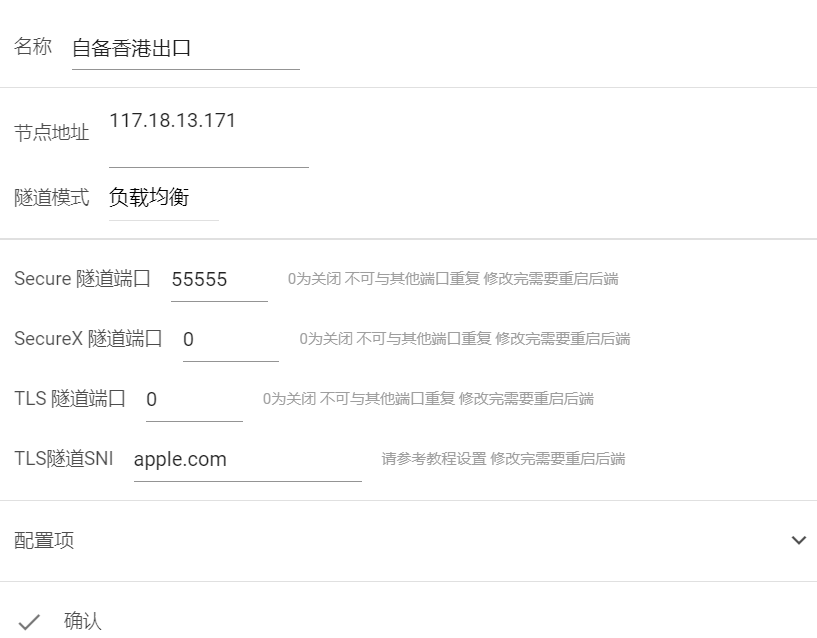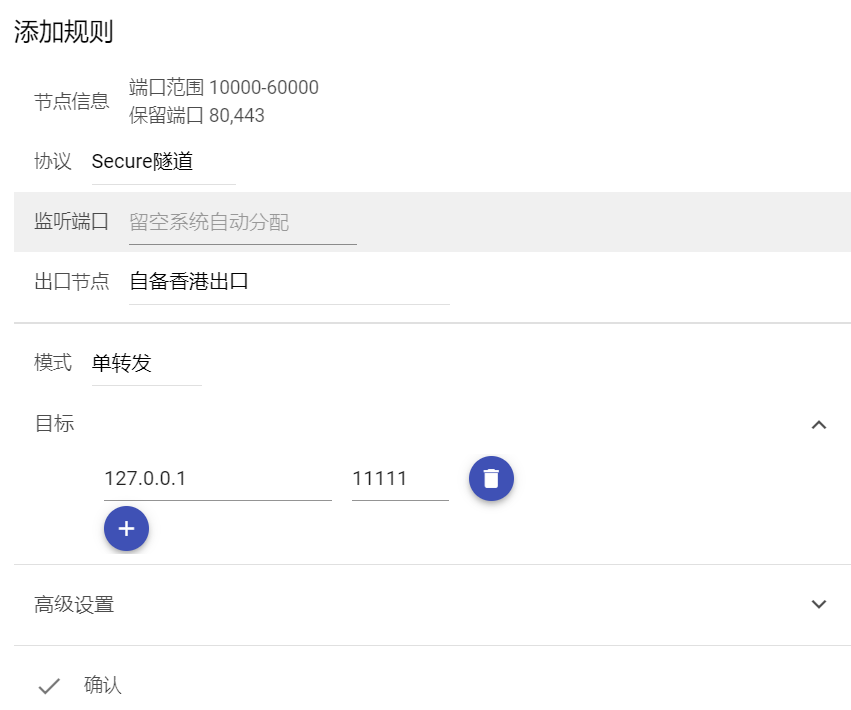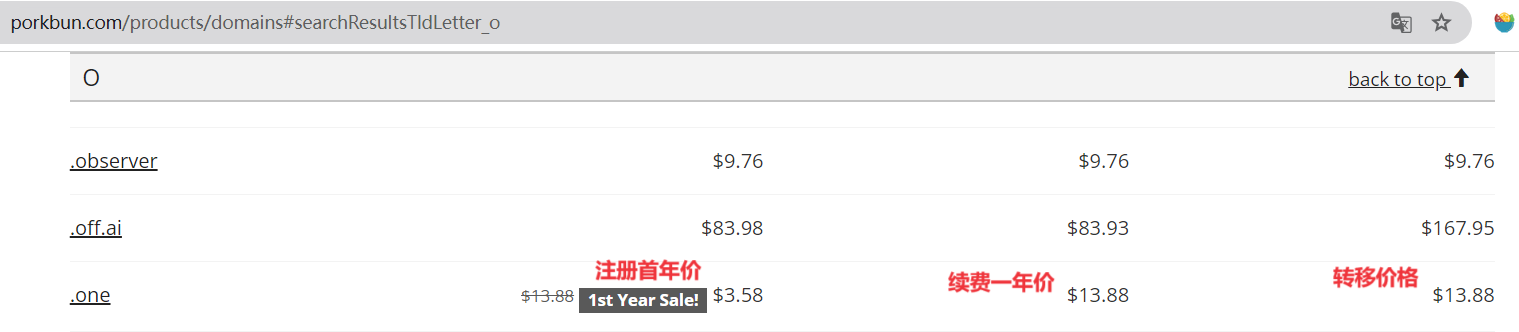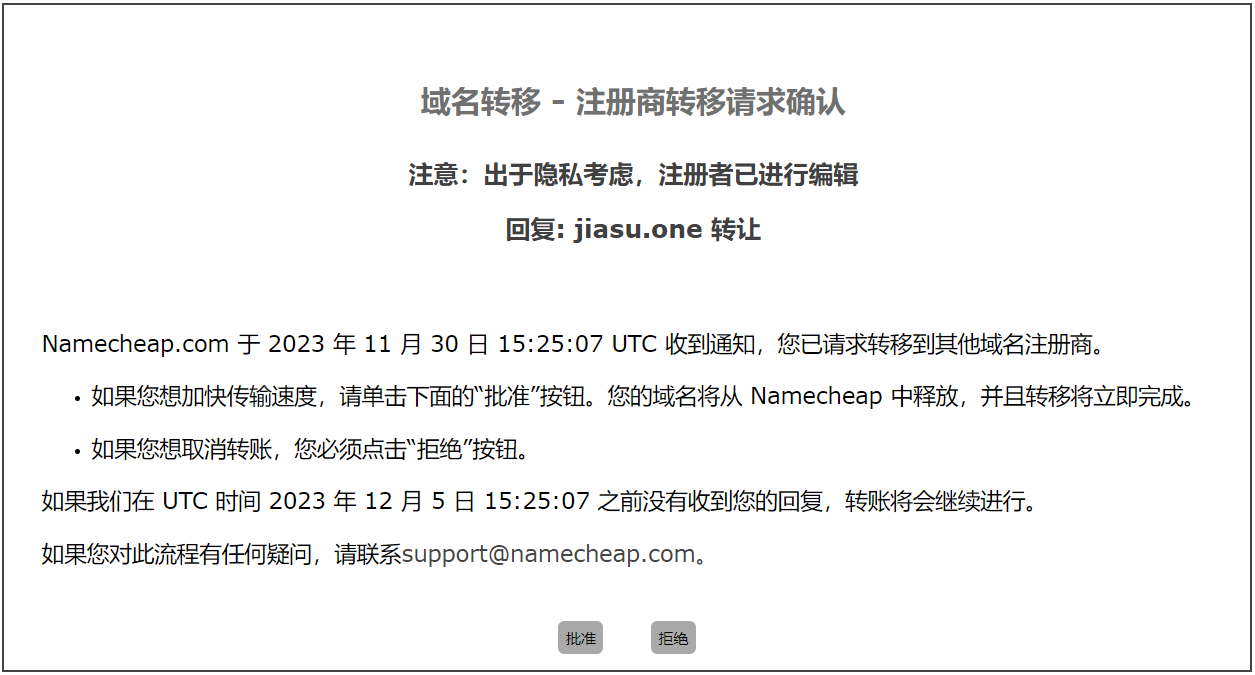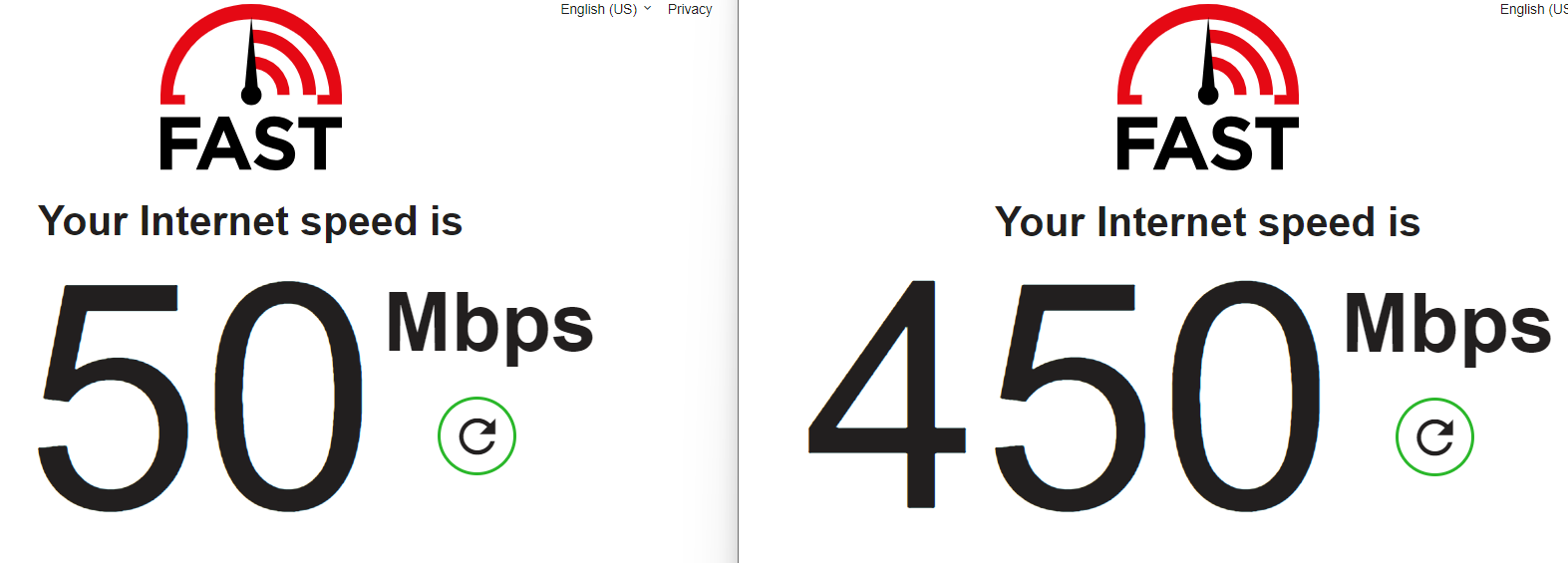2024-2-7本地有IPV6环境实现自用纯IPV6隧道中转+IPV6节点搭建一条龙演示
本文全程视频演示:
请帮忙订阅我的油管频道:https://youtube.com/@youshiwanjia
以及TG通知频道:https://t.me/wanjia321
自建中转隧道流量转发网站:https://zf.200913.xyz/ (最低5元一月111G)
需要条件:本地宽带网络有IPV6(部分光猫需手动关闭IPV6防火墙),一台国内纯IPV6或双栈的VPS,一台海外纯IPV6或双栈的VPS。
本次测试使用的是wap.ac家的广西移动纯IPV6机+香港纯IPV6机(不推荐购买,特别是海外机价格太低长期高负载体验不会好)。
1、系统均使用Debian11,先使用SSH客户端分别连接上两台VPS,做些简单的测试准备工作;
由于国内机直接更新升级系统软件太慢,先进行手动换源,文件目录:/etc/apt/sources.list
这里选择使用清华大学Debian 软件源:https://mirrors.tuna.tsinghua.edu.cn/help/debian/
选择线路以及系统版本后复制出所需信息替换国内VPS内sources.list文件内容,再依次执行系统更新安装常用工具软件即可
apt update
apt install curl
apt install iperf3测速时海外VPS运行服务端
iperf3 -s国内VPS运行测速客户端
iperf3 -c 海外VPS的IP
2、因为要使用的gost转发一键脚本托管在github项目,需要分别给两个VPS添加公共代理用于访问github;
cat >> /etc/hosts << EOF2a01:4f8:c010:d56::2 github.com
2a01:4f8:c010:d56::3 api.github.com
2a01:4f8:c010:d56::4 codeload.github.com
2a01:4f8:c010:d56::5 objects.githubusercontent.com
2a01:4f8:c010:d56::6 ghcr.io
2a01:4f8:c010:d56::7 pkg.github.com npm.pkg.github.com maven.pkg.github.com nuget.pkg.github.com rubygems.pkg.github.com
EOF
3、两台VPS分别使用GOST小白脚本安装gost并新增好转发配置;
wget --no-check-certificate -O gost.sh https://raw.githubusercontent.com/KANIKIG/Multi-EasyGost/master/gost.sh && chmod +x gost.sh && ./gost.shMulti-EasyGost一键脚本github项目地址:https://github.com/KANIKIG/Multi-EasyGost
因作者不再提供国内加速镜像,国内机同样输入n直接在github下载安装即可
国内机选2加密隧道流量转发
海外机选3解密由gost传输而来的流量并转发,另可再选4一键安装ss创建一个简单轻量的ss协议落地节点
注意: 同一则转发,中转与落地传输类型必须对应!视频演示里都选择ws
4、因为纯IPV6机没有IPV4地址,部分网络访问会有问题,还需要给海外机安装warp添加一个IPV4出站地址:
wget -N https://gitlab.com/fscarmen/warp/-/raw/main/menu.sh && bash menu.sh 4
5、本地客户端添加一个ss节点,地址为国内VPS的IPV6地址或域名,端口为国内VPS的隧道转发端口(不要填成海外落地机的服务端口),测试OK即可,再中转其它第三方VPS服务节点类似,不再赘述!